PGP-Verschlüsselung in Thunderbird mit Enigmail
Wenn Sie grundlegende Fragen zur PGP-Verschlüsselung haben, finden Sie hier weitere Informationen: E-Mail-Verschlüsselung mit PGP.
Um E-Mails in Mozilla Thunderbird mit PGP zu verschlüsseln, müssen Sie zunächst die Erweiterung (Add-on) "Enigmail" installieren. Enigmail bietet einen Assistenten, welcher Sie bequem durch alle erforderlichen Schritte der Konfigurationen begleitet.
Für die eigentliche Verschlüsselung benötigen Sie zusätzlich das kostenlose Programm GnuPG: Laden Sie das Programm für Windows PCs von https://www.gpg4win.org/ herunter. Für Mac OS laden Sie sich die GPG Suite unter https://gpgtools.org/ herunter.
Installieren Sie danach Enigmail in Thunderbird über "Extras/Add-ons/ Add-ons suchen".
Nachdem Sie Enigmail ausgewählt haben, klicken Sie auf "Add to Thunderbird". Im nachfolgenden Dialog klicken Sie auf "OK":
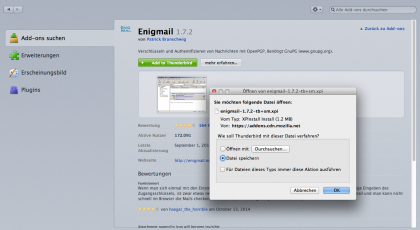
Enigmail wird auf Ihrem Computer gespeichert.
Klicken Sie nun unter "Erweiterungen" auf das "Zahnrad" und wählen "Add-on aus Datei Installieren" aus:
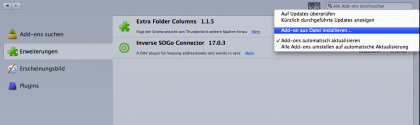
Wählen Sie die heruntergeladene Datei (enigmail.xpi) von Ihrem Computer, klicken auf "Jetzt installieren" und starten danach Thunderbird neu:
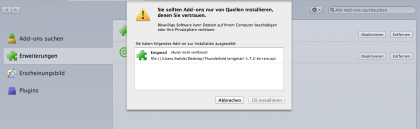
Nach dem Neustart von Thunderbird öffnet sich der "Enigmail-Assistent":
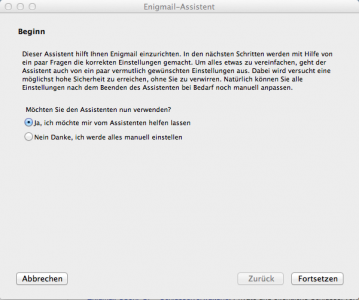
Wählen Sie nun, für welches Konto Sie Enigmail einrichten möchten:

Wählen Sie nun den gewünschten Arbeitsmodus für Ihre Verschlüsselung aus. Wir empfehlen, die Einstellung "Bequeme automatische Verschlüsselung" zu belassen:
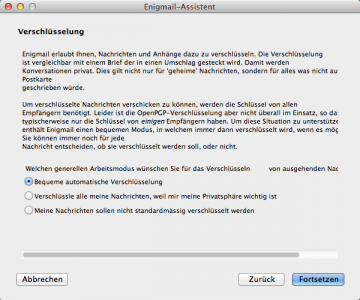
Wählen Sie nun, ob Ihre verschlüsselten Nachrichten standardmäßig signiert sein sollen, damit die Empfänger Ihrer Nachrichten auch sicher gehen können, dass die Nachricht tatsächlich von Ihnen stammt:
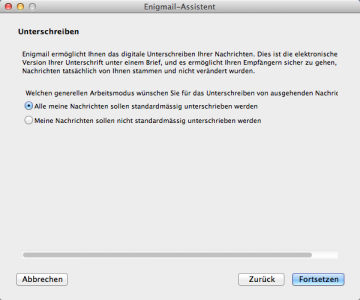
Erzeugen Sie nun Ihr PGP Schlüsselpaar und geben Ihre Passphrase ein. Die Passphrase benötigen Sie immer zum ver- und entschlüsseln Ihrer Nachrichten:
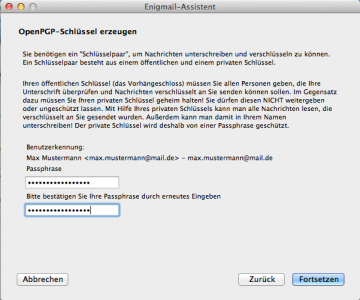
Nach Einblendung der Zusammenfassung werden Ihre getätigten Einstellungen konfiguriert.
Wenn Sie nun eine neue E-Mail in Thunderbird öffnen, sehen Sie oben das Menü von Enigmail und im unteren rechten Bereich die Icons "Schlüssel" und "Stift", welche symbolisieren, dass die Nachricht, wenn möglich, verschlüsselt und signiert wird. Sobald Sie auf "Senden" klicken, werden Sie zur Eingabe Ihrer Passphrase aufgefordert. Sofern Sie im Besitz des öffentlichen Schlüssels des Empfängers sind, wird Ihre Nachricht verschlüsselt gesendet.
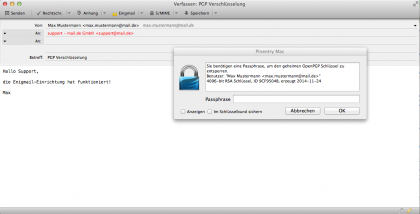
Weitere Informationen zu Enigmail finden Sie auf der offiziellen Seite von Mozilla Thunderbird. Klicken Sie einfach Hier https://www.thunderbird-mail.de/wiki/Enigmail_OpenPGP
